Bagaimana cara menghapus tahun dari tanggal di Excel?
Misalkan Anda memiliki lembar kerja dengan semua informasi ulang tahun karyawan perusahaan di dalamnya, dan Anda ingin menghapus tahun dari informasi ulang tahun untuk menjaga privasi karyawan. Bagaimana Anda dengan mudah menghapus tahun dari tanggal?
Hapus tahun dari tanggal dengan rumus
Hapus tahun dari tanggal dengan Kutools for Excel
Hapus tahun dari tanggal dengan rumus
Ada beberapa rumus untuk Anda hapus tahun dari tanggal, seperti Teks fungsi, Menggabungkan fungsi, Anda dapat menerapkan rumus sebagai langkah-langkah berikut:
1. Di sel kosong yang berdekatan, ketikkan rumus ini: = TEXT (B2, "mm / dd"), lihat tangkapan layar:

2. Lalu ketuk Enter kunci, dan pilih sel C2, lalu seret gagang isian ke rentang sel yang Anda inginkan untuk memuat rumus ini. Dan tahun telah dihapus dari tanggal, lihat tangkapan layar:
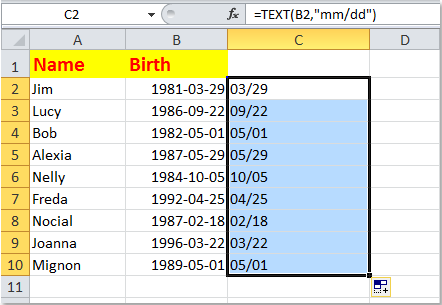
jenis: Kecuali yang di atas Teks rumus, berikut adalah rumus lain yang bisa Anda gunakan, seperti = CONCATENATE (MONTH (B2), "-", DAY (B2)) dan = MONTH (B2) & "-" & DAY (B2). Jika Anda menerapkan rumus ini, Anda akan mendapatkan hasil sebagai berikut:

Note: Karena merupakan rumus, Anda perlu menempelkannya sebagai nilai saat Anda menyalinnya.
Hapus tahun dari tanggal dengan Kutools for Excel
Jika Anda tidak ingin mengingat rumus, Kutools untuk Excel's Terapkan Format Tanggal utilitas dapat membantu Anda mengatasi masalah ini.
Sebelum melamar Kutools untuk Excel, Mohon unduh dan instal terlebih dahulu.
1. Pilih rentang tanggal yang ingin Anda hapus tahunnya, lalu klik Kutools > dibentuk > Terapkan Format Tanggal, lihat tangkapan layar:

2. di Terapkan Format Tanggal kotak dialog, pilih satu tipe format tanggal yang hanya berisi hari dan bulan seperti 3/14 atau 14/3, lalu klik OK tombol. Lihat tangkapan layar:

Anda dapat melihat format tanggal telah diubah menjadi bulan dan hari saja.

Jika Anda ingin memiliki uji coba gratis (30 hari) dari utilitas ini, silahkan klik untuk mendownloadnya, lalu lanjutkan untuk menerapkan operasi sesuai langkah di atas.
Hapus tahun dari tanggal dengan Kutools for Excel
Artikel Terkait:
- Bagaimana cara menghapus waktu dari tanggal di Excel?
- Bagaimana cara mengubah beberapa tanggal menjadi hari dalam seminggu di Excel?
- Ubah tanggal menjadi nama hari kerja atau nama bulan di Excel?
- Bagaimana cara mengubah format tanggal Amerika di Excel 2007/2010?
Alat Produktivitas Kantor Terbaik
Tingkatkan Keterampilan Excel Anda dengan Kutools for Excel, dan Rasakan Efisiensi yang Belum Pernah Ada Sebelumnya. Kutools for Excel Menawarkan Lebih dari 300 Fitur Lanjutan untuk Meningkatkan Produktivitas dan Menghemat Waktu. Klik Di Sini untuk Mendapatkan Fitur yang Paling Anda Butuhkan...

Tab Office Membawa antarmuka Tab ke Office, dan Membuat Pekerjaan Anda Jauh Lebih Mudah
- Aktifkan pengeditan dan pembacaan tab di Word, Excel, PowerPoint, Publisher, Access, Visio, dan Project.
- Buka dan buat banyak dokumen di tab baru di jendela yang sama, bukan di jendela baru.
- Meningkatkan produktivitas Anda sebesar 50%, dan mengurangi ratusan klik mouse untuk Anda setiap hari!
